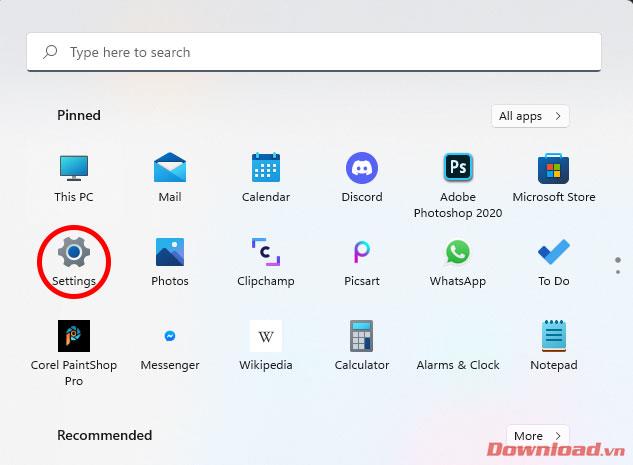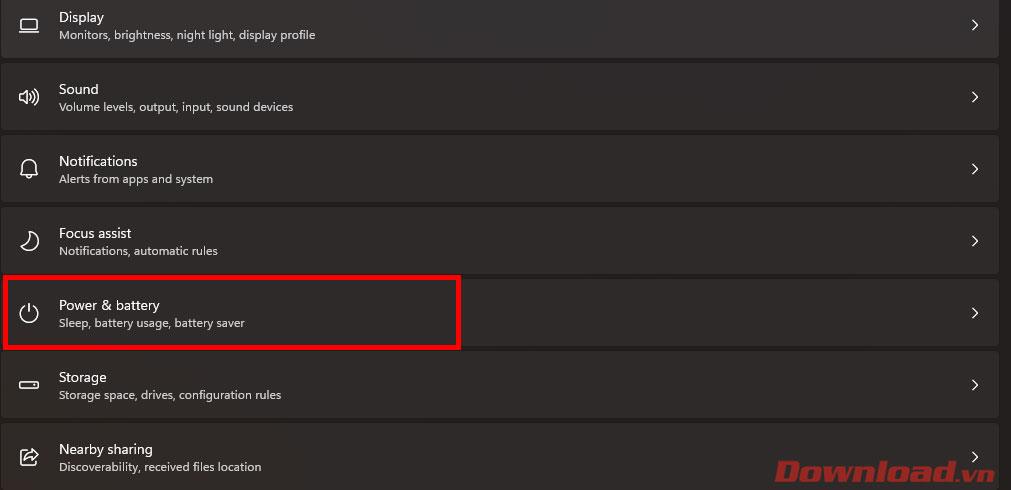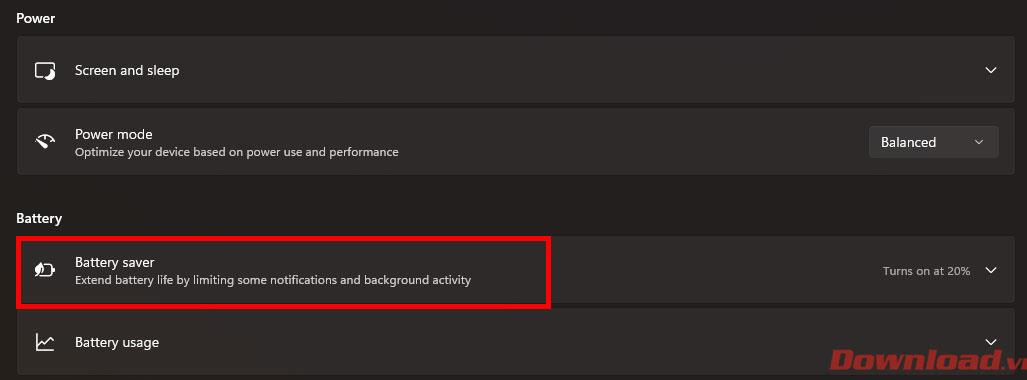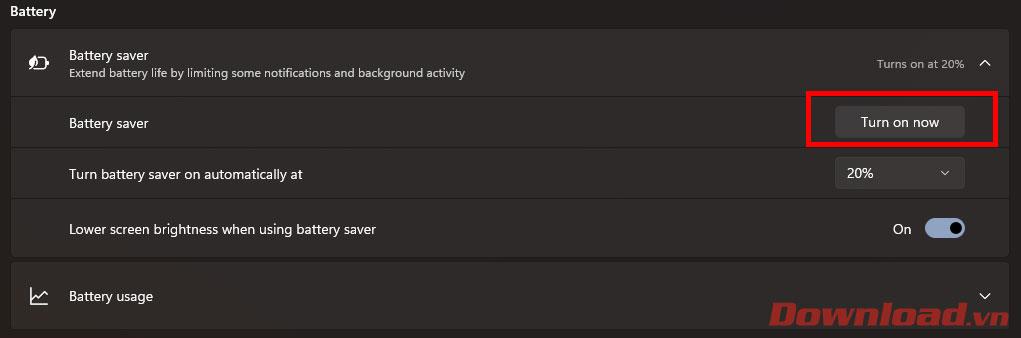Klēpjdatoros, kuros darbojas operētājsistēma Windows 11, lielākā daļa akumulatora taupīšanas funkciju tiks aktivizētas, kad atlikušais akumulatora līmenis būs noteiktā līmenī (parasti 20%). Tomēr ir gadījumi, kad šī funkcija būs jāieslēdz agri, lai ilgu laiku taupītu akumulatoru, strādājot bez lādētāja. Tālāk esošajā rakstā ir sniegti norādījumi, kā ieslēgt akumulatora taupīšanas režīmu klēpjdatoros, kuros darbojas sistēma Windows 11.

Veidi, kā ieslēgt akumulatora taupīšanas režīmu klēpjdatoros, kuros darbojas sistēma Windows 11
Ņemiet vērā, ka, lai ieslēgtu akumulatora taupīšanas funkciju, vispirms ir jāatvieno klēpjdators no uzlādes kabeļa.
1. metode. Iestatījumos ieslēdziet akumulatora taupīšanu
Vispirms nospiediet pogu Sākt un pēc tam noklikšķiniet uz Iestatījumi .
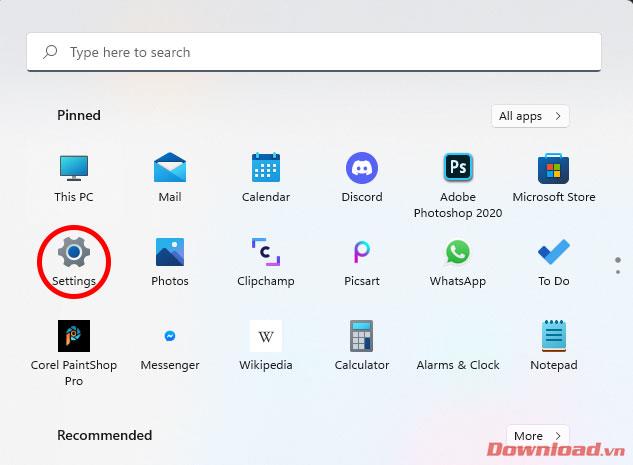
Parādītajā logā atlasiet Barošana un akumulators .
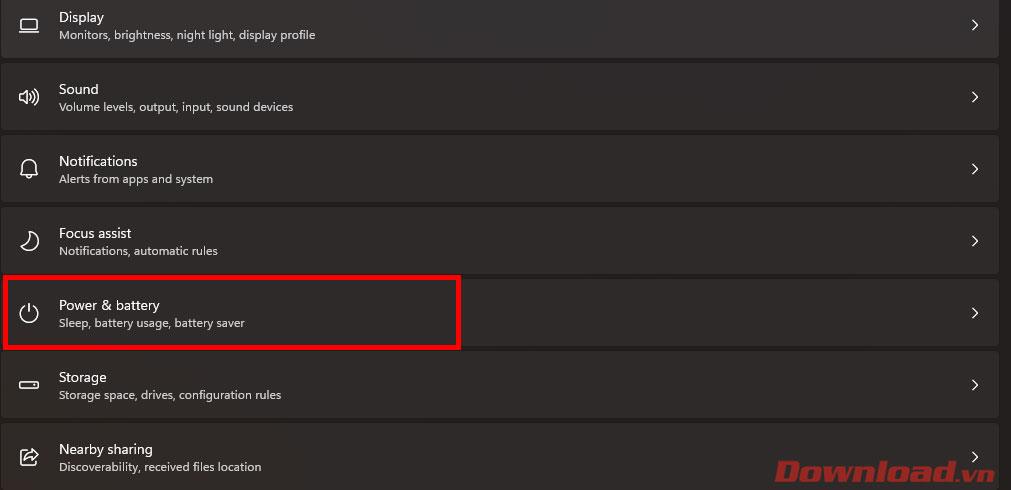
Parādītajā sarakstā atlasiet vienumu Akumulatora taupīšanas režīms .
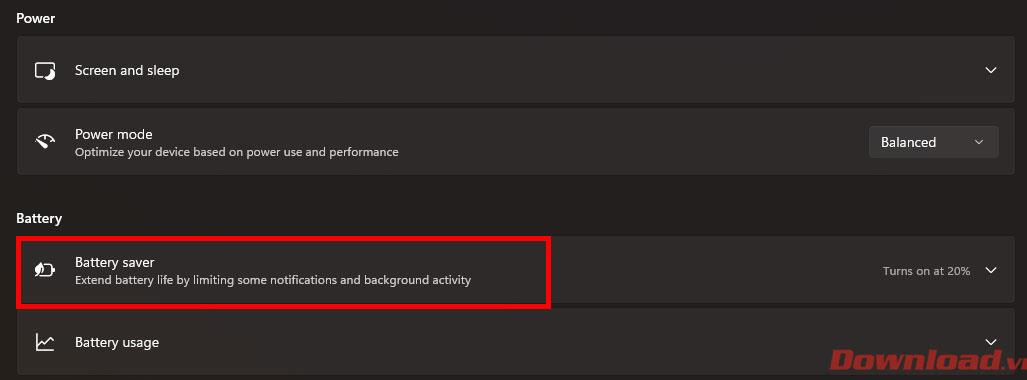
Lai nekavējoties aktivizētu akumulatora taupīšanas funkciju, rindā Akumulatora taupīšana noklikšķiniet uz pogas Ieslēgt tūlīt .
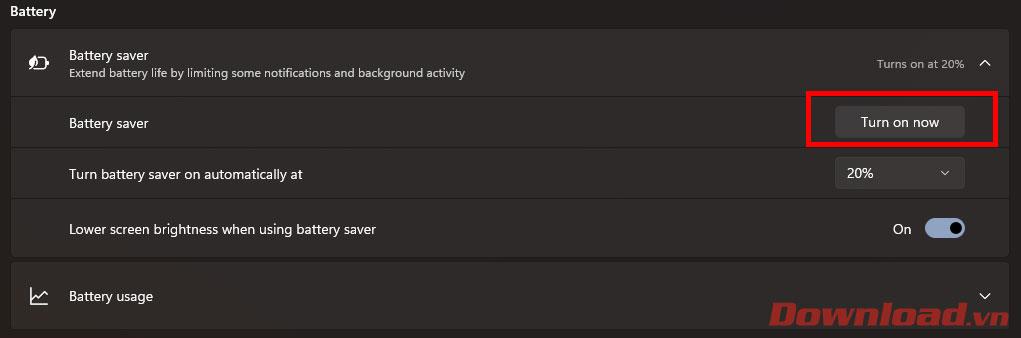
2. metode: ieslēdziet akumulatora taupīšanu, izmantojot ātros iestatījumus
Otrs un daudz vienkāršāks veids, kā ieslēgt akumulatora taupīšanu, ir izmantot jauno ātro iestatījumu joslu operētājsistēmā Windows 11.
Windows darbvirsmas ekrānā noklikšķiniet uz klēpjdatora akumulatora ikonas ekrāna apakšējā labajā stūrī vai nospiediet īsinājumtaustiņu Windows + A , lai atvērtu dialoglodziņu Ātrie iestatījumi. Šajā dialoglodziņā mums vienkārši jānoklikšķina uz pogas Akumulatora taupīšana, lai aktivizētu akumulatora taupīšanas režīmu. Ņemiet vērā: lai šī poga tiktu parādīta, lādētājs ir jāatvieno no klēpjdatora.
Tātad, veicot tikai dažas vienkāršas darbības, varat ieslēgt akumulatora taupīšanas režīmu operētājsistēmā Windows 11 klēpjdatoriem. Novēlam veiksmi!